戴尔win10重装系统方法
- 分类:Win10 教程 回答于: 2023年03月31日 09:10:38
戴尔win10重装系统详细教程其实和其他电脑品牌的操作方法一样的,唯一的不同应该是来源于进入bios的按键不一样,那么戴尔怎么重装win10系统呢?接下来小编给大家带来戴尔win10重装系统方法。
工具/原料:
系统版本:windows10系统
品牌型号:华硕无畏13
软件版本:小白三步装机版+
方法/步骤:
方法一:借助小白三步装机给戴尔win10重装系统
1、需要到小白官网下载小白三步装机版软件并打开,默认会推荐安装 Windows 10,点击立即重装。或者选择其他需要的操作系统。

2、小白会自动下载系统,下载完成之后,小白进入安装前环境部署。

3、部署完成后,选择重启电脑,重启后选择 XiaoBai PE-MSDN Online Install Mode,按回车进入 Windows PE 系统。
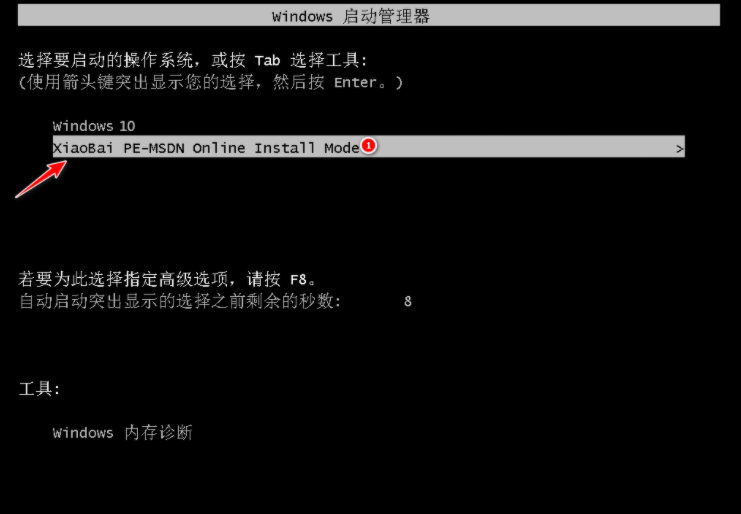
4、在进入PE 系统后,小白会自动帮助重装,重装完后直接重启电脑。
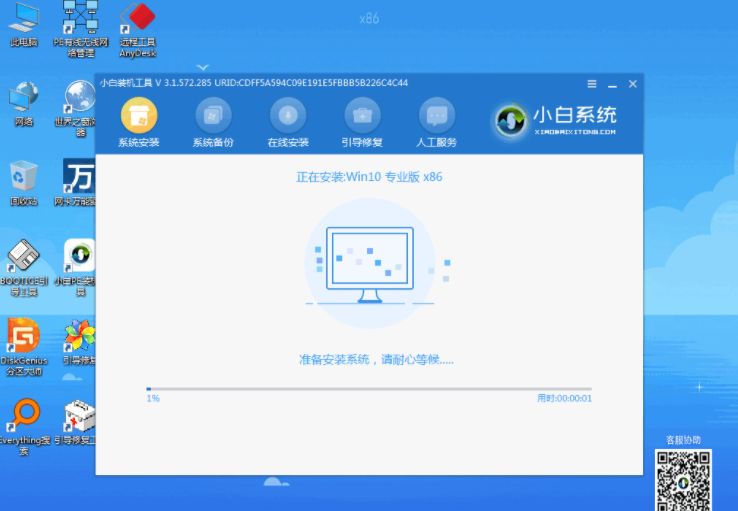
5、重启电脑后,选择 Windows 10 系统,点击下一步进入。
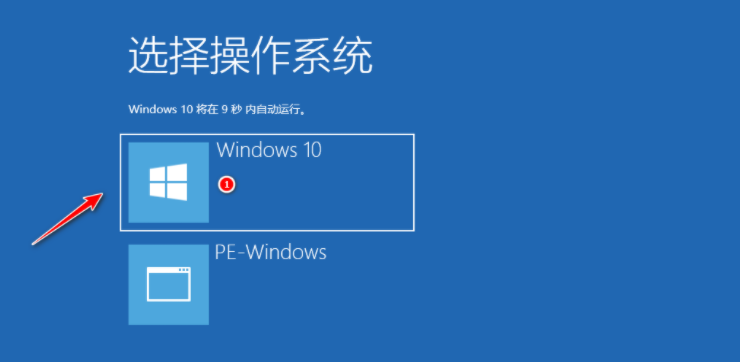
6、系统进入win10桌面后, Windows 10 系统就安装成功啦。
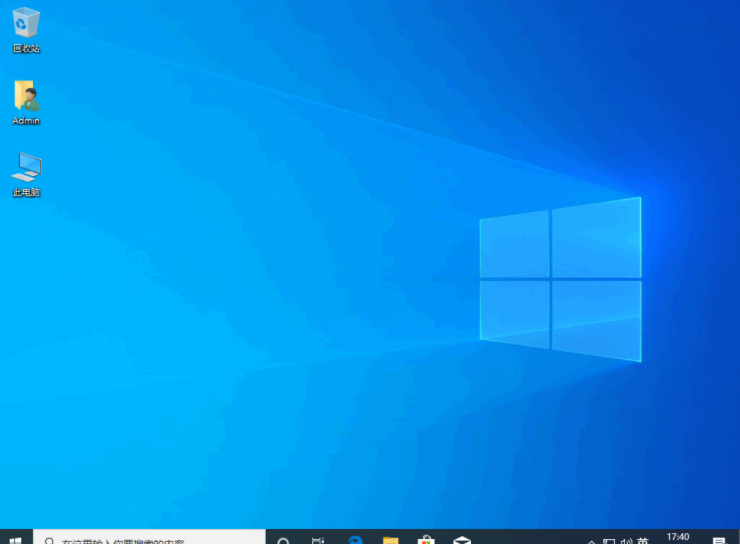
方法二:利用咔咔装机给戴尔win10重装系统
1、首先下载安装卡卡装机软件,打开软件后,选择在线重装系统。
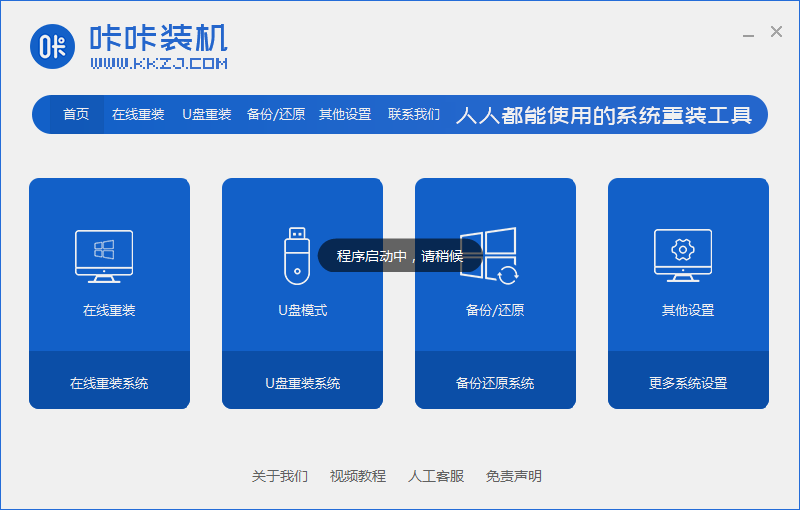
2、找到win10专业版点击安装此系统,点击下一步。
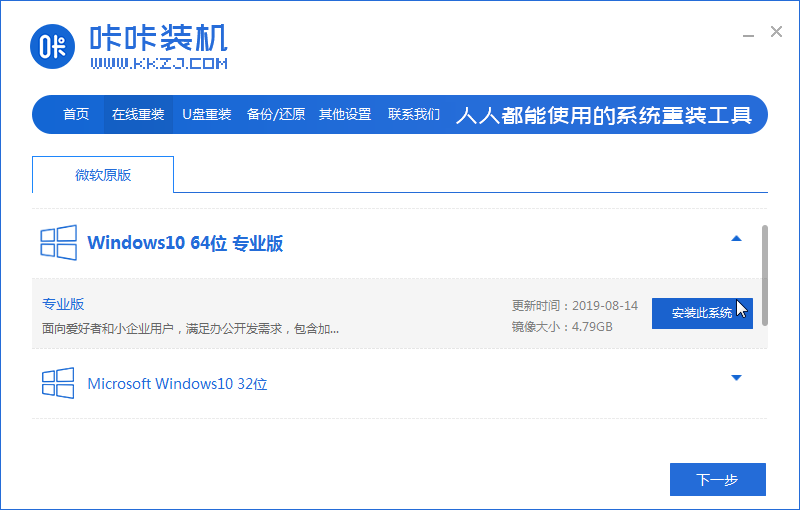
3、选择想要的软件。

4、等待咔咔装机下载完系统安装资源,点击立即重启电脑(软件会自动操作我们耐心等待即可)。

5、然后等待完成安装win10系统进入桌面。
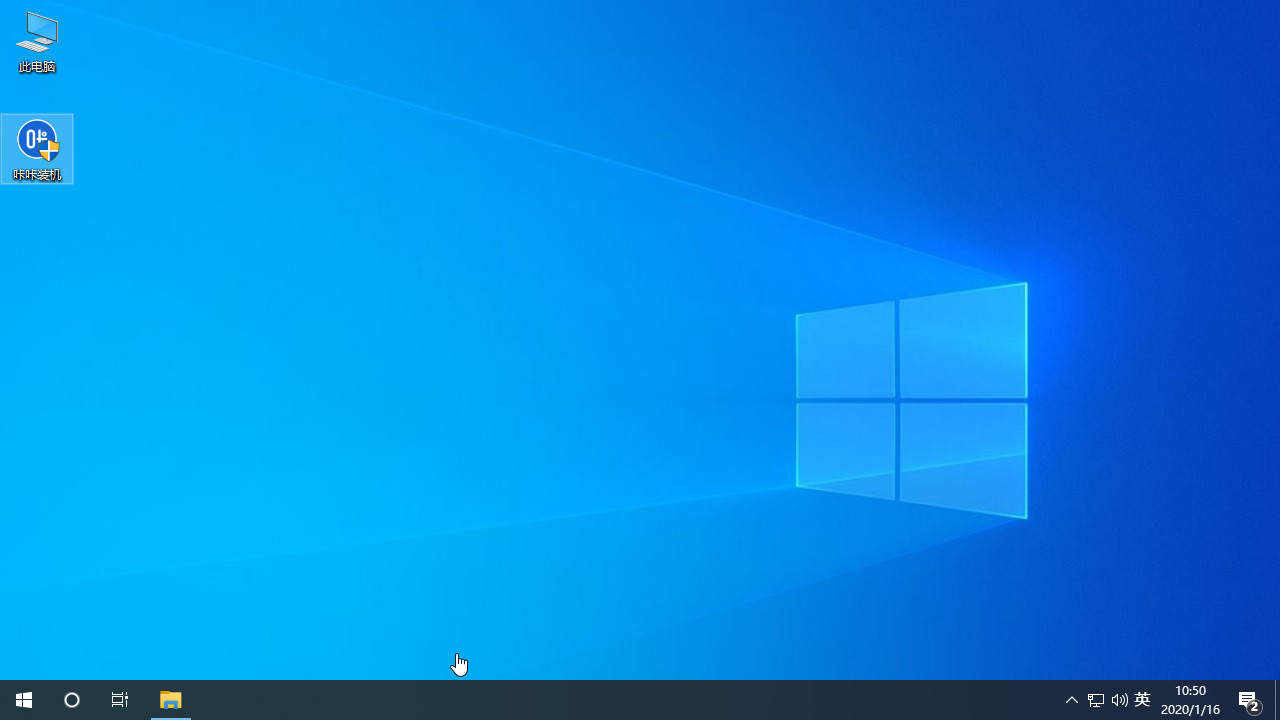
总结:
方法一:借助小白三步装机给戴尔win10重装系统
1、小白官网下载小白三步装机版软件并打开。
2、接下来小白会自动下载系统,下载完成后,小白进入安装前环境部署。
3、系统进入win10桌面后, Windows 10 系统就安装成功了。
方法二:利用咔咔装机给戴尔win10重装系统
1、下载安装卡卡装机软件,打开软件后,选择在线重装系统。
2、找到win10专业版点击安装此系统,然后下一步。
5、等待完成安装win10系统进入桌面。
 有用
26
有用
26


 小白系统
小白系统


 1000
1000 1000
1000 1000
1000 1000
1000 1000
1000 1000
1000 1000
1000 1000
1000 1000
1000 1000
1000猜您喜欢
- 笔者教你电脑怎么做系统2018/12/18
- 手把手教你win10企业版系统如何安装..2020/04/30
- win10电脑开不了机怎么办怎么重装解决..2021/11/23
- 小编教你哪个牌子的笔记本电脑好..2019/02/23
- win10控制面板怎么打开的教程..2022/04/13
- 小编带你了解10个很困的cmd命令..2021/02/16
相关推荐
- 演示win10企业版重装教程步骤..2021/08/06
- win10安装失败怎么解决2022/12/23
- win10以太网没有有效的ip配置怎么恢复..2021/03/16
- win10系统如何重装2023/02/16
- 重装系统win10的详细步骤及教程..2021/07/05
- 暗影精灵5如何安装win10专业版..2021/03/15

















